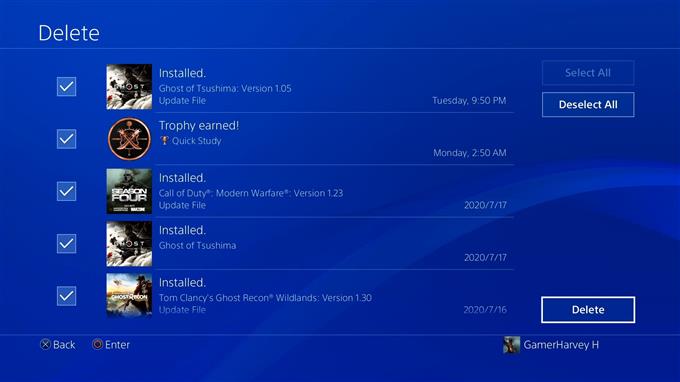Chociaż większość systemów PS4 działa bezbłędnie przez większość czasu, niektóre mogą napotkać przeszkodę i napotkać problemy z aktualizacją. Jeśli masz problemy z zainstalowaniem aktualizacji na konsoli PS4, na przykład gdy aktualizacja rozpoczyna się, ale potem zostaje zatrzymana bez powodu, lub jeśli pojawia się kod lub komunikat błędu, ten artykuł powinien pomóc.
Przyczyny problemów z aktualizacją PS4
Problemy z aktualizacją PS4 mogą objawiać się kodem błędu, komunikatem o błędzie informującym, że aktualizacja nie może być kontynuowana lub, w rzadkich przypadkach, awarią PS4. Poniżej znajduje się kilka typowych przyczyn problemów z aktualizacją PS4.
Problemy z serwerem.
W większości przypadków aktualizacja PS4 jest tak łatwa, jak naciśnięcie kilku przycisków na kontrolerze. Jeśli masz problemy z aktualizacją lub jeśli PS4 wyświetla kod błędu aktualizacji za każdym razem, gdy próbujesz pobrać nową wersję oprogramowania, pierwszą rzeczą, którą musisz zrobić, jest sprawdzenie, czy jest to związane z serwerem.
Czasami mogą wystąpić problemy z serwerem, jeśli systemy Sony nie radzą sobie z aktualizacją dużej liczby urządzeń w tym samym czasie. Taki problem jest jednak rzadki i często znika samoczynnie. Możesz więc spróbować zaktualizować PS4 później, aby sprawdzić, czy nie ma już problemu z nadmierną pojemnością serwerów.
Niezgodny lub wadliwy dysk twardy.
Niektóre błędy podczas aktualizacji są spowodowane usterką dysku twardego, na przykład w przypadku kodu CE-30002-5. Jeśli używasz dysku flash USB lub zewnętrznego dysku twardego i napotykasz problemy z aktualizacją, istnieje kilka możliwych rozwiązań, które możesz zastosować na swoim PS4. Jednym z takich rozwiązań jest usunięcie wszelkich powiadomień o aktualizacjach. Osobiście uznałem to za skuteczne, gdy nagle zacząłem otrzymywać kod błędu CE-30002-5 po załadowaniu gry NBA 2K20 z zewnętrznego dysku twardego.
Stare oprogramowanie blokuje nowe aktualizacje.
Jeśli nie aktualizowałeś swojego PS4 przez długi czas, stare oprogramowanie może mieć błąd uniemożliwiający zainstalowanie nowych aktualizacji. To jeden z powodów, dla których zdecydowanie zalecamy regularne aktualizowanie PS4, nawet jeśli używasz go głównie do gier offline.
Uszkodzona baza danych.
Niektórzy gracze PS4 poinformowali nas, że byli w stanie naprawić problemy z aktualizacją PS4 po usunięciu bazy danych konsoli. Tak więc jednym z możliwych rozwiązań, które powinieneś wypróbować, jest przebudowa bazy danych PS4, jeśli żadne z tradycyjnych rozwiązań nie działa.
Jak naprawić problemy z aktualizacją PS4 | kroki rozwiązywania problemów i rozwiązania
Poniżej znajdują się rzeczy, które powinieneś zrobić, aby naprawić każdy problem z aktualizacją PS4.
- Sprawdź najnowszą wersję oprogramowania PS4.
Przed przystąpieniem do rozwiązywania problemów sprawdź, jaka jest aktualna wersja oprogramowania PS4. Po uzyskaniu tych informacji możesz odwiedzić witrynę PlayStation, aby sprawdzić, czy istnieje potrzeba zaktualizowania oprogramowania. Oto jak:
-Przejdź do ekranu głównego PlayStation.
-Wybierz Ustawienia.
-Wybierz System.
-Wybierz Informacje o systemie.
-Zwróć uwagę na Wersja oprogramowania systemowego.
W chwili pisania tego tekstu najnowsza wersja oprogramowania PS4 to 7.51. Jeśli Twoja wersja oprogramowania jest starsza niż to, co pokazuje witryna PlayStation, musisz zaktualizować system online lub w trybie awaryjnym.
- Użyj połączenia przewodowego podczas aktualizacji.
Niezależnie od tego, czy aktualizujesz grę, czy grasz w grę online, korzystanie z konfiguracji przewodowej jest zawsze lepsze niż połączenie Wi-Fi. Jeśli wydaje się, że Twój PS4 ma problem z aktualizacjami oprogramowania, gdy jest podłączony do sieci Wi-Fi, spróbuj przesunąć konsolę bliżej routera i podłączyć ją za pomocą kabla LAN.
- Usuń powiadomienia o aktualizacjach.
Niektóre konsole PS4 mogą napotkać problemy z aktualizacją z powodu błędów w kodowaniu lub podczas aktualizacji gier. Kiedyś miałem problem z aktualizacjami Call of Duty Modern Warfare (2019), a skutecznym sposobem, który odkryłem, było po prostu usunięcie zablokowanej aktualizacji w sekcji powiadomień.
Spróbuj sprawdzić powiadomienia i zobacz, czy możesz uruchomić konsolę z aktualizacją. Oto jak:
-Przejdź do ekranu głównego PlayStation.
-Wybierz Powiadomienia ikona (kółko z „i”).
-wciśnij OPCJE na kontrolerze.
-W menu wybierz Usunąć.
-Wybierać Zaznacz wszystko.
-Wybierz Usunąć.
-Po usunięciu wszystkich powiadomień spróbuj ponownie ręcznie zainstalować aktualizację.
Ten krok rozwiązywania problemów spowoduje usunięcie zarówno aktualizacji systemu, jak i aktualizacji gier, które nie zostały jeszcze zainstalowane lub zablokowane.
- Zaktualizuj w trybie awaryjnym.
Podobnie jak zwykły komputer z systemem Windows, możesz uruchomić PS4 w trybie awaryjnym i wykonać wiele czynności, w tym jedną z nich, aby zaktualizować system. W trybie awaryjnym mogą działać tylko najbardziej podstawowe funkcje, więc jeśli wystąpi usterka w bardziej zaawansowanym aspekcie oprogramowania, aktualizacja w tym trybie może działać.
Wykonaj poniższe czynności, aby uruchomić konsolę w trybie awaryjnym i zaktualizować stamtąd:
-Całkowicie wyłącz PS4.
-Gdy konsola jest całkowicie wyłączona, naciśnij i przytrzymaj MOC na przednim panelu PS4, aż usłyszysz dwa sygnały dźwiękowe.
-Zwolnij przycisk zasilania po drugim sygnale dźwiękowym, który powinien nastąpić około siedem sekund po pierwszym sygnale.
-Podłącz kontroler do konsoli za pomocą kabla USB, a następnie naciśnij przycisk PlayStation.
-W menu trybu awaryjnego wybierz Opcja 3 [Aktualizacja oprogramowania systemu].
- Odbuduj bazę danych.
Jeśli PS4 nadal nie aktualizuje się w trybie awaryjnym, następnym możliwym rozwiązaniem jest usunięcie bieżącej bazy danych. Czasami baza danych gier może ulec uszkodzeniu lub może brakować niektórych plików. Może to zakłócać działanie oprogramowania lub gier. Aby rozwiązać problem, wykonaj poniższe czynności:
-Całkowicie wyłącz PS4
-Gdy urządzenie jest wyłączone, naciśnij i przytrzymaj przycisk zasilania. Zwolnij go, gdy usłyszysz dwa sygnały dźwiękowe: jeden po pierwszym naciśnięciu, a drugi około siedem sekund później.
-PS4 uruchomi się teraz w „Trybie awaryjnym”.
-Podłącz kontroler DualShock 4 kablem USB i naciśnij przycisk PS na kontrolerze. Jeśli PS4 nie rozpoznaje kontrolera, być może został podłączony kabel USB „tylko do zasilania” – użyj kabla dostarczonego z kontrolerem.
-Wybierz opcję „Odbuduj bazę danych”.
-Poczekaj, aż proces się zakończy, a następnie uruchom ponownie PS4.
- Spróbuj ręcznej aktualizacji oprogramowania.
Bardziej drastycznym i żmudnym sposobem naprawienia problemów z aktualizacją PS4 jest instalacja aktualizacji ręcznej lub offline. Podobnie jak w przypadku poprzednich dwóch rozwiązań powyżej, aby wykonać to rozwiązanie, musisz uruchomić konsolę w trybie awaryjnym.
Wykonaj czynności opisane w tym artykule, aby przeprowadzić ręczną aktualizację:
Jak wykonać aktualizację offline na PS4 | Ręczna aktualizacja USB
Odwiedź nasz kanał Androidhow na Youtube, aby uzyskać więcej filmów dotyczących rozwiązywania problemów.